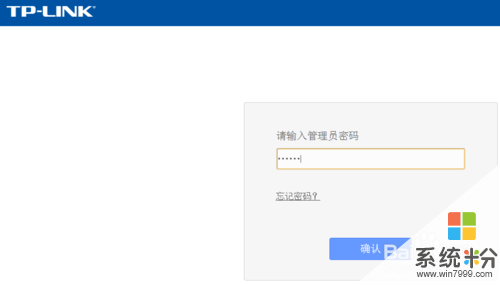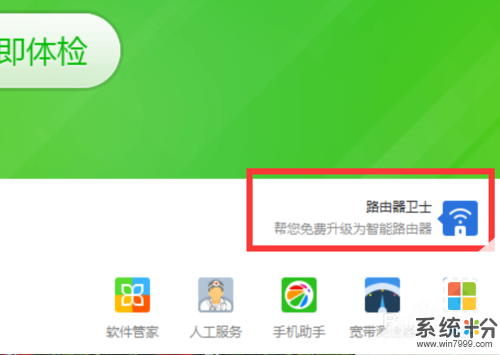已有5条答案
dan00710
回答数:187 | 被采纳数:121
安装路由器,我们首先要做的就是将路由器与电脑以及有线的宽带进行连接,连接好以后才可以进行其他的路由器的最基本的设置。具体的安装步骤如下:步骤1: 用网线将电脑和无线路由器连接,然后再将ADSL WAN接口输出的网线接在路由器的WAN接口上,这样就连通了。步骤2:下面就是进行无线路由器的设置了,查看无线路由器背面的标识,然后打开浏览器,使用IP地址进入路由器的设置网页,在使用默认用户名和密码进行登陆。步骤3:登陆到该路由器的设置界面以后,就可以进行比较的详细的路由器的设置操作了。步骤4:打开路由器设置界面以后,直接进行下一步的操作。步骤5:进入下一步,就会出现三种常见的上网方式供你选择。分别为:PPPoE(ADSL虚拟拨号)、动态IP(以太网宽带,自动从网络服务商获取IP地址)、静态IP(以太网宽带,网络服务商提供固定IP地址)。这个就根据你家网络的实际情况选择就是了。选择好以后就进入下一步。步骤6:这是需要使用宽带运营商给你提供的你家的网络连接上网的帐号和密码,然后在进入下一步。步骤7:然后在这里就可以这开启无线设置,设置SSID,这里可以自行输入数字或者字母,用于多个无线路由区分。信道自选着即可,模式默认。步骤8:开启无线以后,就要进行无线网络的加密设置,要是不加密,也就是开放的,这样只要在这个无线范围内的设备都是可以使用的,没有安全性可言,而且也会导致网速的下降,所以要设置无线网络的连接密码,每次登陆就需要密码才可以连接。这样一个路由器的完整安装以及设置过程就完成了。
shore1985
回答数:62 | 被采纳数:5
安装路由器而且要保证路由器可以正常的使用。首先我们要将路由器与网线还有电脑连接起来。也就是说路由器是将电脑与网络连接起来的桥梁。然后要对路由器本身进行一些相关的设置,这样路由器才可以正常的使用。在浏览器中输入路由器机身上的地址,打开一个网页,然后使用该路由器的默认的用户名以及密码进行登陆。登陆以后就会进入到无线路由器设置的主页,然后点开左边菜单栏的“设置向导”。继续点击下一步,选择第一项的让路由器自动选择上网方式,然后再点击下一步,输入上网帐号和密码(这个账号以及密码就是你家网络的上网帐号和密码),然后点击下一步,进入无线路由器的基本参数和安全密码设置,将无线状态“开启”、然后将SSID网络账号进行更改,当然你也可以用默认、将信道设置为“自动”、模式设置为“11bng mixed”、频段宽带设置为“自动”。然后就是设置一个不容易被别人解密的密码,以免别人轻易的就可蹭你的网,导致你的网速降低。密码越复杂越好啦,设置好以后点击确定就完成了。
y495056933
回答数:81 | 被采纳数:23
路由器先用网线和电脑连接,还有与宽带网线连接。连接好以后,就可以开启电源,保证所有的指示灯都是正常的,然后就可以开启浏览器,使用ip以及用户名密码登陆到路由器的设置界面,进行相关的安全设置,设置完成以后,点击确定就可以使用了。
安装路由器之前要将所有的设备断电,然后将所有的连接线连接好以后,在开启电源,包括电脑,路由器等。连接好开启电源以后,就可以在电脑上进行路由器的设置了,。设置完成就可以正常的使用无线网络了。
这个简单的很,一般会有一个说明书。在这个说明书上,怎么连接网络,然后怎么进行设置,都是有比较详细的说明的,你只要按照步骤进行就可以安装好路由器了。
 想要在家里安装一个无线网络的路由器,这样就在家就可以使用无线网了,有人知道如何安装路由器连接宽带上网不?
想要在家里安装一个无线网络的路由器,这样就在家就可以使用无线网了,有人知道如何安装路由器连接宽带上网不? 想要在家里安装一个无线网络的路由器,这样就在家就可以使用无线网了,有人知道如何安装路由器连接宽带上网不?
想要在家里安装一个无线网络的路由器,这样就在家就可以使用无线网了,有人知道如何安装路由器连接宽带上网不?